資源管理器是win7系統的重要作用,許多文件有關操作都要在這裡開展,那麼win7資源管理器在哪裡找呢?最簡單的方法就是在搜尋欄輸入資源管理器,這樣系統就會自動幫你配對結果出來了。或者你也可以點擊開始,在所有程式裡搜尋。還有一個方法,你可以透過執行視窗輸入explorer.exe命令來開啟資源管理器。
win7資源管理器在哪裡找:
一、工具列開啟
#1、直接在選單的搜尋處輸入“資源管理器”,見程式下方展現出Windows資源管理器,點選開啟;
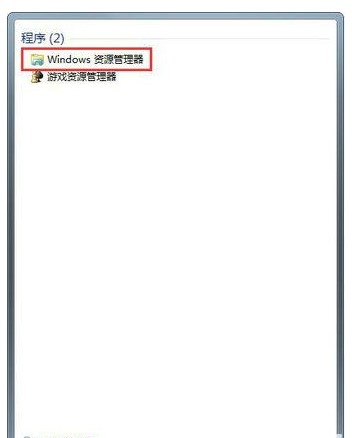
2、頁面被開啟了,開啟函式庫能查詢各種類別文件。
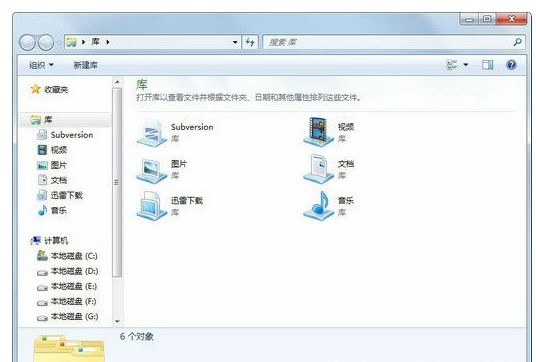
二、右鍵點「開始」按鍵開啟
用滑鼠右鍵點選開始或是「開始」的周邊區域,資源管理器的字樣就出現了,點擊文字開啟。
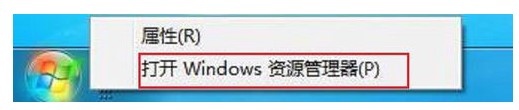
三、“執行”開啟
1、找到工具列的“運行”,滑鼠左鍵點擊開啟“執行”按鍵;
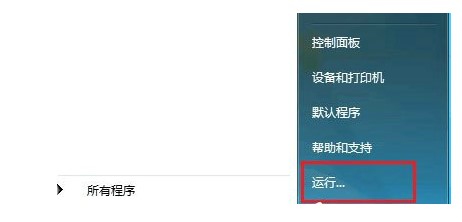
2、在運行的框中輸入“explorer.exe”,按鍵盤裡的回車;
3、一樣打開了“庫”,也就是我們應該找的「資源管理器」。
以上是win7資源管理器在哪裡找的詳細內容。更多資訊請關注PHP中文網其他相關文章!